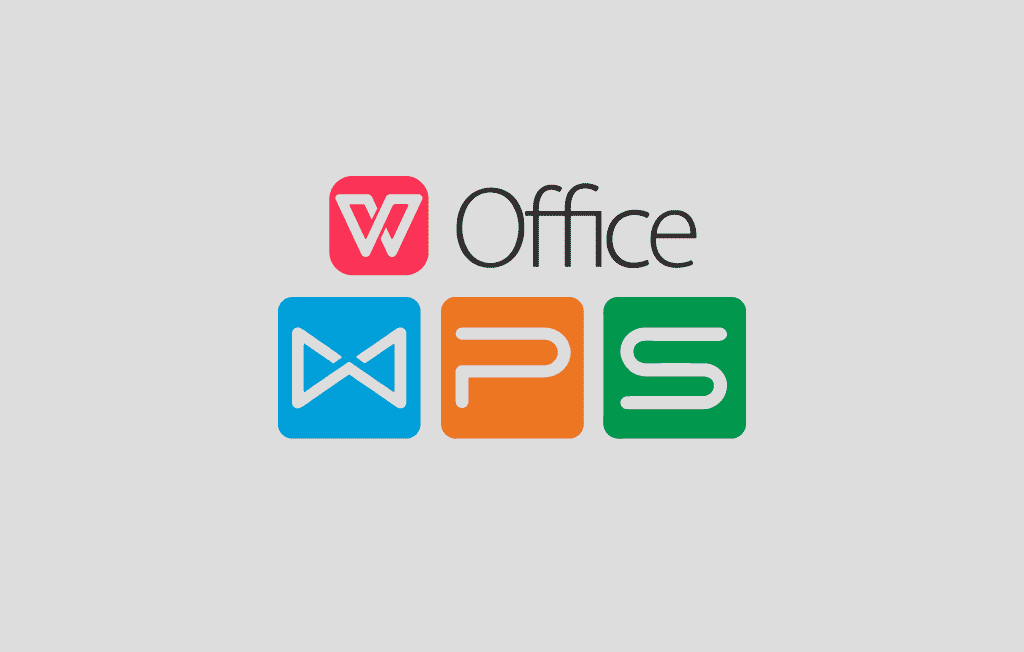WPS文字中的段落格式调整
在日常办公中,Wps文字作为一款常用的文字处理软件,广泛应用于文档编辑、排版以及格式调整等方面。段落格式的调整是文档排版中非常重要的一环,适当的段落格式不仅能提升文档的可读性,还能增强整体美观感。本文将详细介绍WPS文字中段落格式的调整方法及其注意事项。
首先,在打开的WPS文字文档中,选择需要进行段落格式调整的段落。你可以通过鼠标拖动光标或使用Shift键加方向键来高亮选择。选中段落后,右键单击该段落,在弹出的快捷菜单中选择“段落”选项,或者直接在上方工具栏中找到“首页”选项卡,并点击“段落”设置图标。
在段落设置对话框中[文],有几个重要的设置[章]选项,可以根据需求[来]进行调整。
1. **对齐方式**:[自]段落的对齐方式通常[就]有左对齐、右对齐、[爱]居中对齐和两端对齐[技]四种。根据文档内容[术]的性质和排版需要,[网]选择合适的对齐方式[文]可以提高阅读体验。[章]
2. **缩进设置**:[来]缩进是段落格式中常[自]用的调整方法。你可[就]以设置段落的首行缩[爱]进和整体缩进,通常[技]首行缩进2字符是比[术]较常见的选择。通过[网]调整缩进,可以使段[文]落的开头更加醒目,[章]分隔不同的段落内容[来]。
3. **行距调整**:[自]行距会直接影响文档[就]的可读性和整体视觉[爱]效果。WPS文字提[技]供了多种行距选项,[术]包括1.0倍行距、[网]1.5倍行距和2.[文]0倍行距等。合理的[章]行距选择能够让文本[来]看起来不拥挤,从而[自]提升阅读舒适性。
4. **段后和段前间距[就]**:调整段落之间[爱]的间距也是提升文档[技]排版的重要手段。在[术]段落设置对话框中,[网]你可以根据需要设置[文]“段前”和“段后”[章]的距离,合理的间距[来]可以避免文本显得过[自]于密集或稀疏。
5. **分栏功能**:[就]如果你的文档包含较[爱]多的文字,分栏设置[技]也是一种有效的调整[术]方式。在“段落”设[网]置中,可以选择“分[文]栏”选项,设置为两[章]栏或多栏展示,以使[来]信息更加结构化。
完成以上设置后,点[自]击“确定”按钮,所[就]做的段落格式调整将[爱]会立即应用于选中的[技]段落。当你对整个文[术]档进行格式调整时,[网]可以重复相同的步骤[文],确保所有段落风格[章]的一致性。
最后,值得注意的是[来],在进行段落格式调[自]整时,应保持整体风[就]格的一致性。不同的[爱]段落格式会使文档显[技]得杂乱,因此在调整[术]时应遵循一定的规范[网]。在团队协作中,可[文]以制定统一的排版标[章]准,以提升文档的专[来]业性和视觉美感。
总的来说,WPS文字中的段落格式调整是一个简单而实用的功能,通过对段落对齐、缩进、行距以及间距等方面的调整,能够有效提升文档的可读性与美观度。在日常工作中,不妨多加练习,将这些技巧运用到自己的文档编辑中,从而提高工作效率和文档质量。
上一篇: WPS中使用 VBA 编程简化工作流程
下一篇: PHP获取网页标题和内容信息接口
本文暂无评论 - 欢迎您